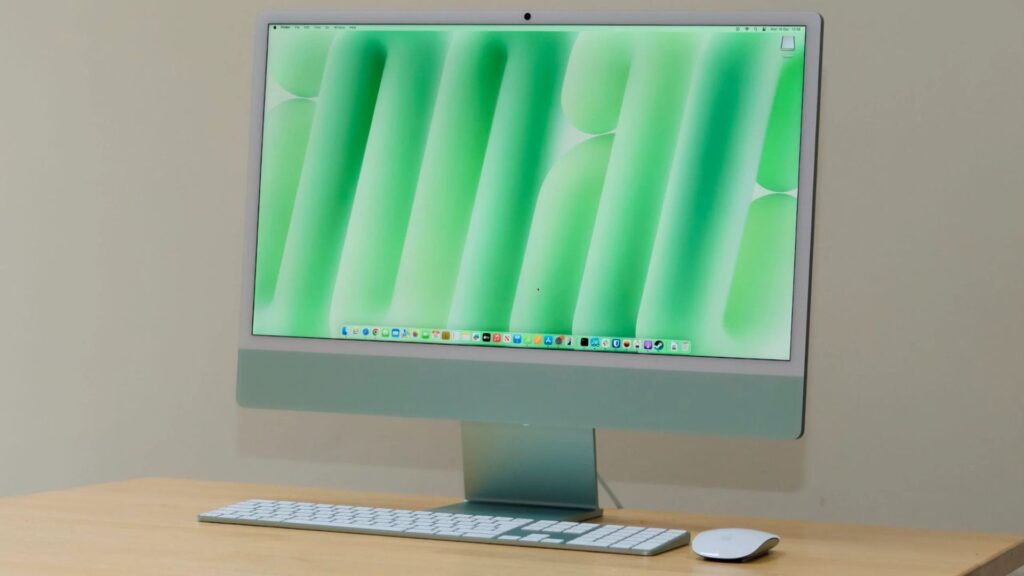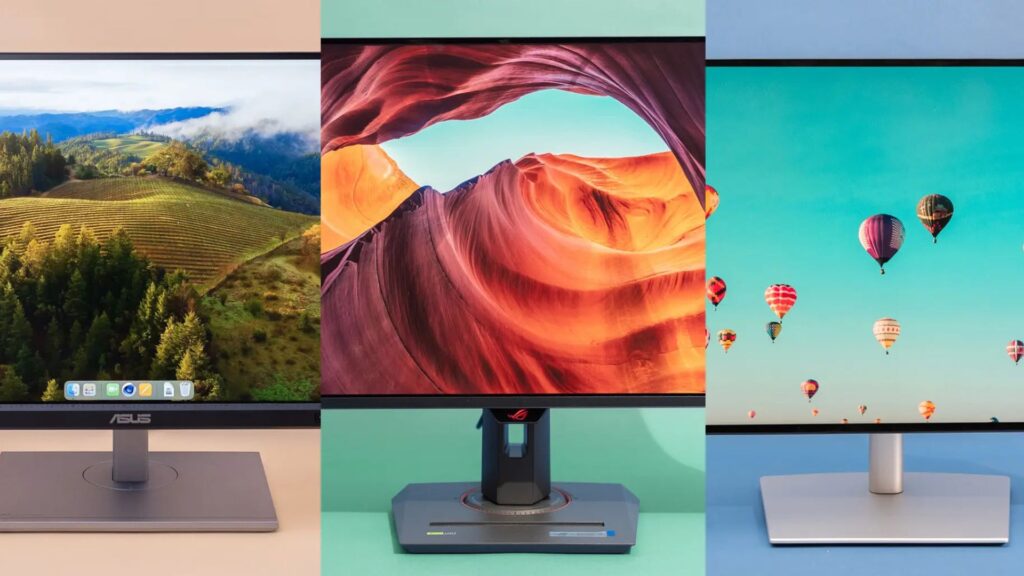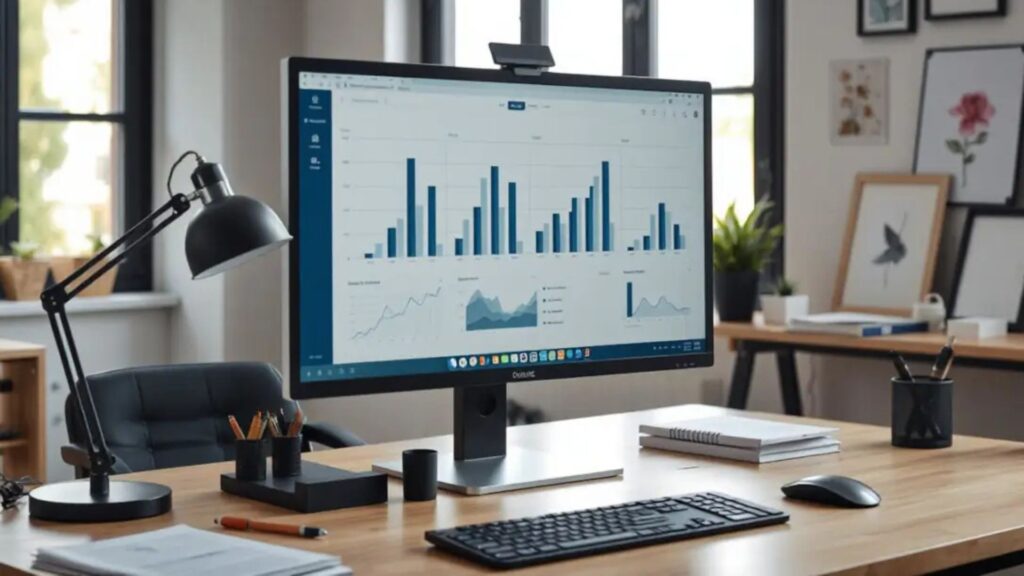Lý do tôi chọn Ultrawide thay vì hai màn hình: Đa nhiệm, đắm chìm và gọn gàng hơn
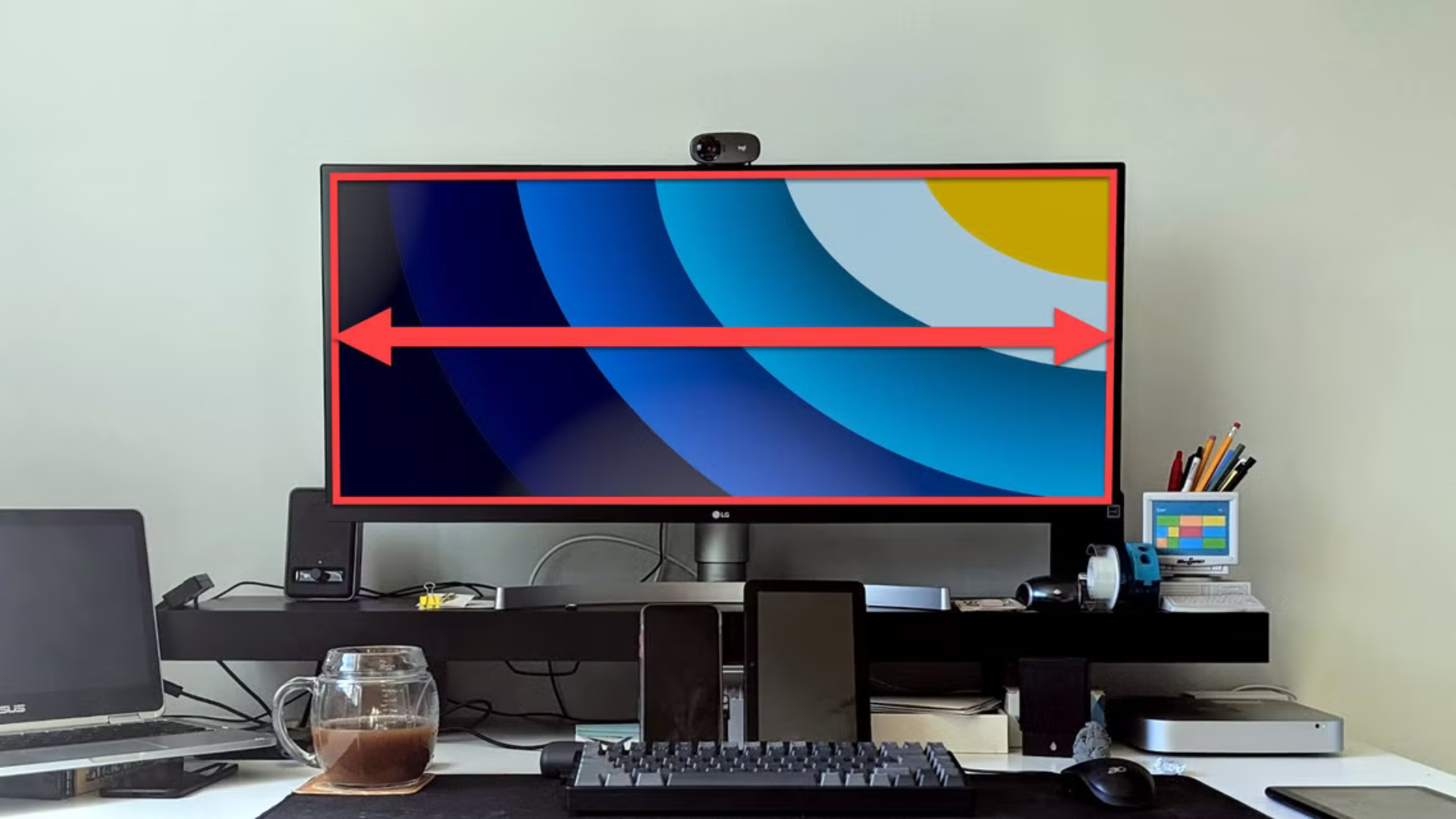
Trong thế giới PC, một góc làm việc với hai màn hình thường được xem là “đỉnh cao” – trông ngầu, chuyên nghiệp, và đa năng. Nhưng sau nhiều năm dùng dual monitor, tôi đã chuyển sang một màn hình Ultrawide và nhận ra: một màn có thể làm tốt hơn hai màn mà không cần thêm thiết bị rườm rà trên bàn. Trong bài viết này, tôi sẽ giải thích chi tiết tại sao Ultrawide là lựa chọn tối ưu – từ khả năng đa nhiệm không viền, trải nghiệm đắm chìm, sự gọn gàng, đến các công cụ hỗ trợ. Nếu bạn đang phân vân giữa Ultrawide và dual monitor, hãy đọc để hiểu rõ hơn nhé!
Màn hình Ultrawide là gì? Định nghĩa dễ hiểu
Ultrawide là loại màn hình có tỷ lệ khung hình rộng hơn chuẩn 16:9 truyền thống, thường là 21:9 hoặc thậm chí 32:9 (siêu rộng). Để hình dung:
- 16:9 phổ biến: Độ phân giải 1920×1080 (1080p) – chiều ngang 1920 pixel, chiều cao 1080 pixel, thường thấy trên TV và laptop.
- 21:9 Ultrawide: Độ phân giải 2560×1080 – ngang rộng hơn (2560 pixel) nhưng giữ nguyên chiều cao (1080 pixel).
- 32:9 siêu rộng: Như 3840×1080 – gần bằng hai màn 16:9 ghép lại.
Nói đơn giản, Ultrawide giống như “kéo dài” màn hình sang hai bên, cho bạn không gian ngang rộng rãi mà không làm màn hình quá cao – lý tưởng cho cả làm việc lẫn giải trí.
Ví dụ thực tế: Màn hình Ultrawide 34 inch của tôi rộng hơn 32 inch so với màn 24 inch 16:9 cũ – đủ để thay thế hai màn nhỏ mà không chiếm thêm chiều cao.
Đa nhiệm không viền – Linh hoạt hơn dual monitor
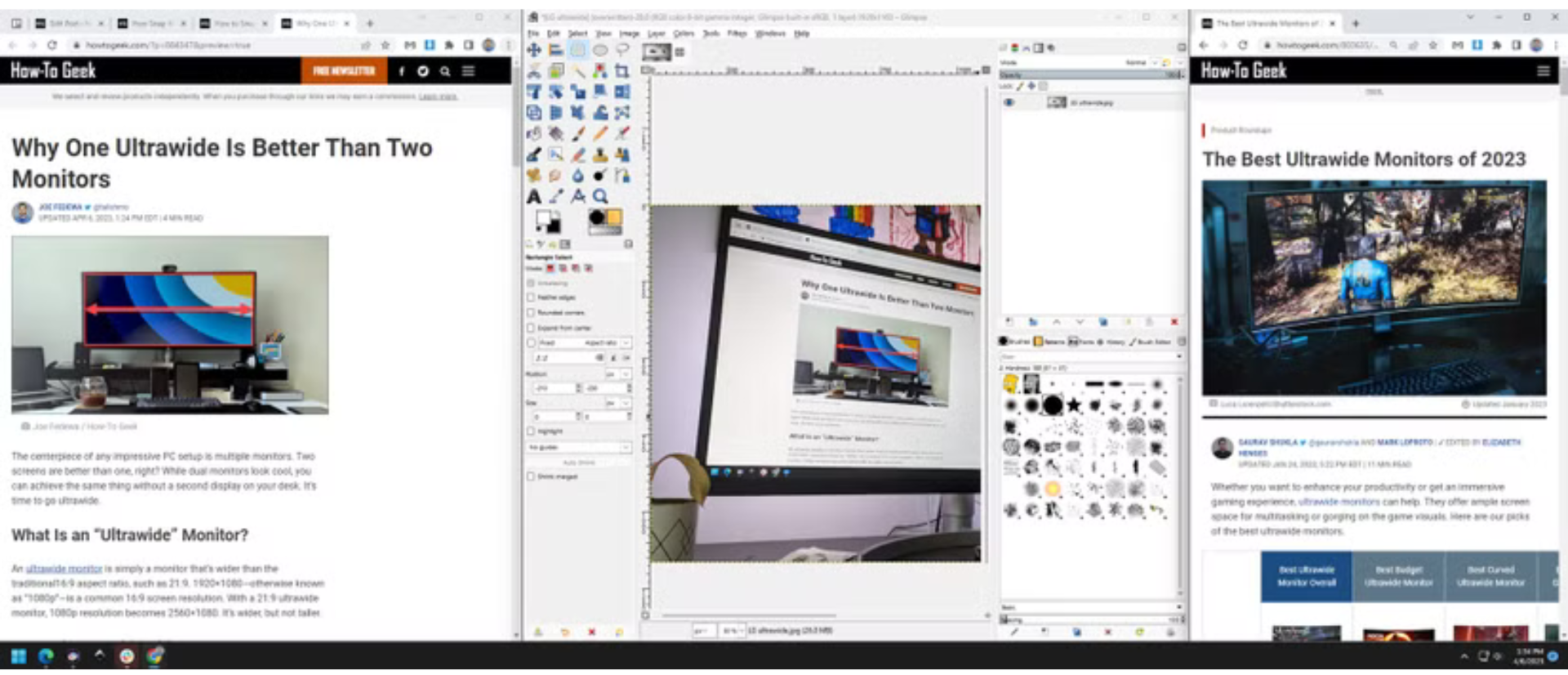
Lý do chính khiến người ta dùng hai màn hình là để đa nhiệm: một màn chạy trình duyệt, màn kia mở Excel hay tài liệu. Nhưng với Ultrawide, bạn không cần hai màn mà vẫn làm được – và còn tốt hơn nhiều.
Linh hoạt vượt trội trong cách chia màn hình
- Tùy chỉnh tự do: Tôi có thể chia Ultrawide thành 3 cửa sổ đều nhau (mỗi cửa sổ 853×1080), 2 cửa sổ tỷ lệ 70/30 (1792×1080 và 768×1080), hay thậm chí 4 cửa sổ kiểu lưới 2×2 – tất cả tùy theo nhu cầu.
- So với dual monitor: Với hai màn hình, bạn bị “khóa” vào hai vùng cố định – mỗi màn chỉ chạy một ứng dụng toàn màn hình hoặc chia đôi cứng nhắc.
Không còn viền làm phiền
- Vấn đề của hai màn: Dù viền (bezel) mỏng đến đâu, ghép hai màn hình vẫn có khoảng trống giữa chúng. Nếu chia 3 cửa sổ trên dual monitor, một cửa sổ sẽ bị cắt đôi bởi viền – trông rất khó chịu.
- Ultrawide giải quyết: Một màn liền mạch, không viền, không cần phụ kiện che viền kỳ lạ. Mọi cửa sổ hiển thị trọn vẹn, không bị gián đoạn.
Ví dụ thực tế: Tôi thường mở Chrome, Visual Studio Code và File Explorer cùng lúc trên Ultrawide – 3 cửa sổ đều nhau, không viền chen ngang. Trên dual monitor cũ, viền giữa làm Code bị chia đôi, đọc rất mệt mắt!
Trải nghiệm đắm chìm khi cần – Không gì sánh bằng

Không phải lúc nào cũng cần chia màn hình, và đây là lúc Ultrawide thể hiện sức mạnh với khả năng đắm chìm tuyệt vời.
Xem phim chuẩn rạp tại nhà
- Tỷ lệ 21:9: Hầu hết phim điện ảnh quay ở tỷ lệ 21:9 – trùng với Ultrawide. Xem trên màn 16:9, bạn thấy hai dải đen trên dưới vì khung hình bị ép lại.
- Không dải đen: Trên Ultrawide, phim lấp đầy màn hình – trải nghiệm giống như ở rạp chiếu phim.
- Chất lượng hình ảnh: Với độ phân giải 2560×1080 hoặc cao hơn (như 3440×1440), hình ảnh sắc nét, sống động.
Chơi game và làm việc tập trung
- Game sống động hơn: Chơi game toàn màn hình trên Ultrawide cho tầm nhìn ngoại vi rộng – như trong Cyberpunk 2077, tôi thấy cả con phố hai bên thay vì chỉ đoạn đường trước mặt.
- Tập trung tối đa: Khi làm việc với Photoshop, tôi mở toàn màn hình – không gian rộng rãi cho thanh công cụ, bảng màu và canvas, không bị phân tâm bởi cửa sổ khác.
So với dual monitor: Muốn trải nghiệm tương tự với hai màn, tôi phải tắt màn phụ (mất công) hoặc chấp nhận viền giữa cắt đôi hình ảnh – không thể so với Ultrawide liền mạch.
Ví dụ thực tế: Xem Dune trên Ultrawide, cảnh sa mạc trải dài đầy màn hình – không dải đen, cảm giác như lạc vào phim. Trên dual monitor cũ, viền giữa làm hỏng toàn bộ cảnh!
Rộng hơn, gọn gàng hơn – Tạm biệt lộn xộn
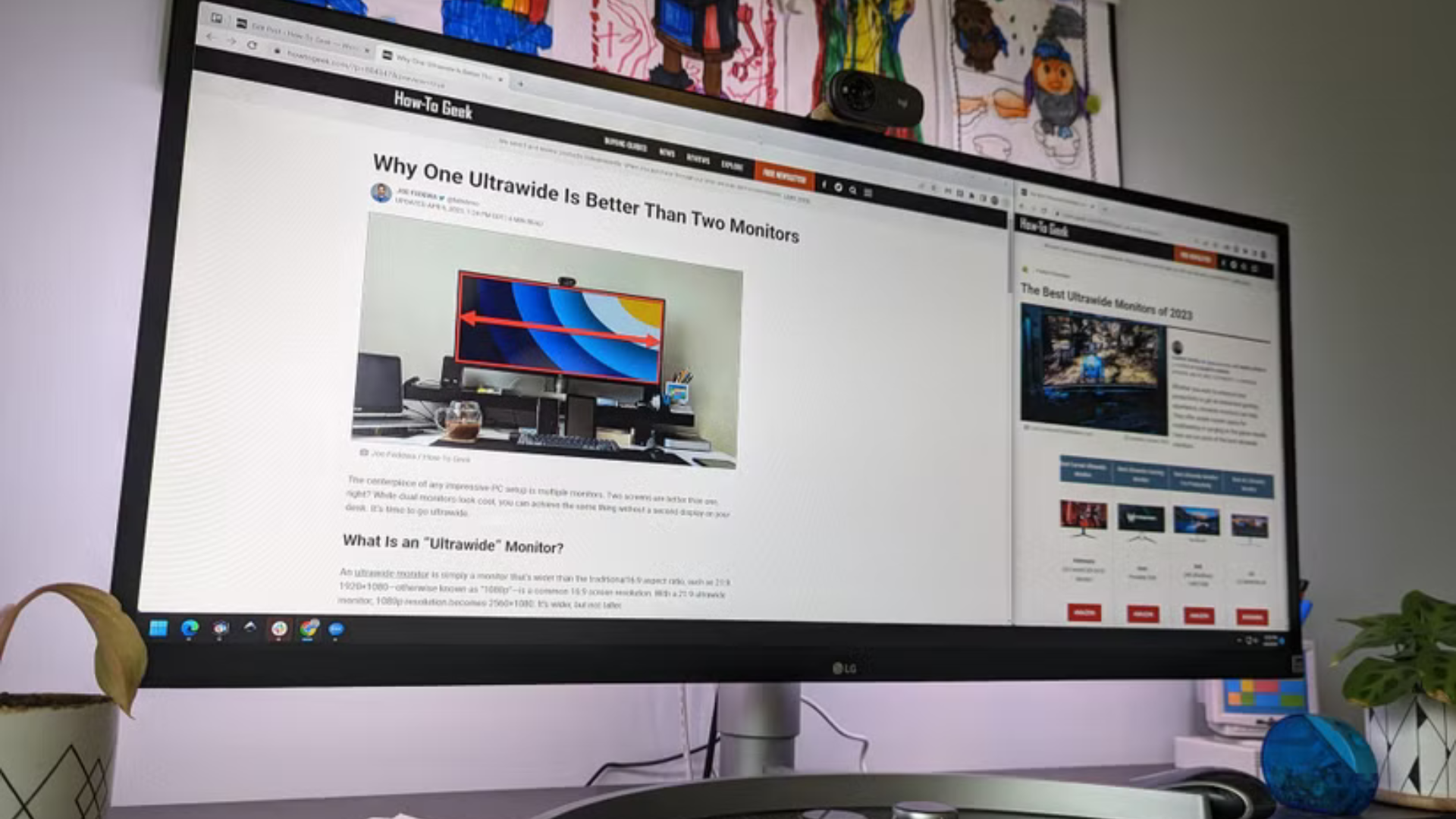
Ngoài tính năng, tôi chọn Ultrawide vì sự gọn gàng – điều mà hai màn hình không bao giờ đạt được hoàn hảo.
Giảm lộn xộn trên bàn làm việc
- Hai màn hình: Gấp đôi diện tích bàn, gấp đôi dây cáp (nguồn, HDMI/DisplayPort), gấp đôi chân đế – bàn tôi trông như mớ hỗn độn.
- Một Ultrawide: Chỉ một chân đế nhỏ, hai dây (nguồn và tín hiệu) – không gian bàn thoáng đãng, dễ chịu hơn hẳn.
Dễ quản lý và điều chỉnh
- Gắn giá đỡ: Nếu dùng giá treo màn hình, tôi chỉ cần một cái cho Ultrawide thay vì hai cho dual monitor – tiết kiệm tiền và công sức.
- Căn chỉnh đơn giản: Chỉ một màn để xoay, nghiêng, nâng hạ – không cần mất công căn hai màn cho thẳng hàng hay cùng góc nhìn.
Ví dụ thực tế: Trước đây, dùng hai màn 24 inch, tôi phải buộc dây cáp bằng dây đai để khỏi vướng víu. Chuyển sang Ultrawide 34 inch, bàn chỉ còn một dây HDMI và một dây nguồn – sạch sẽ như phòng khách mới dọn!
Thẩm mỹ và thực dụng song hành
- Hai màn hình có thể trông “ngầu” nếu bạn đầu tư sắp xếp, nhưng với tôi, đơn giản là tốt nhất. Ultrawide vừa đẹp vừa thực tế – không cần cố gắng làm cho “ngầu”.
Ứng dụng hỗ trợ đa nhiệm trên Ultrawide – Tận dụng tối đa không gian
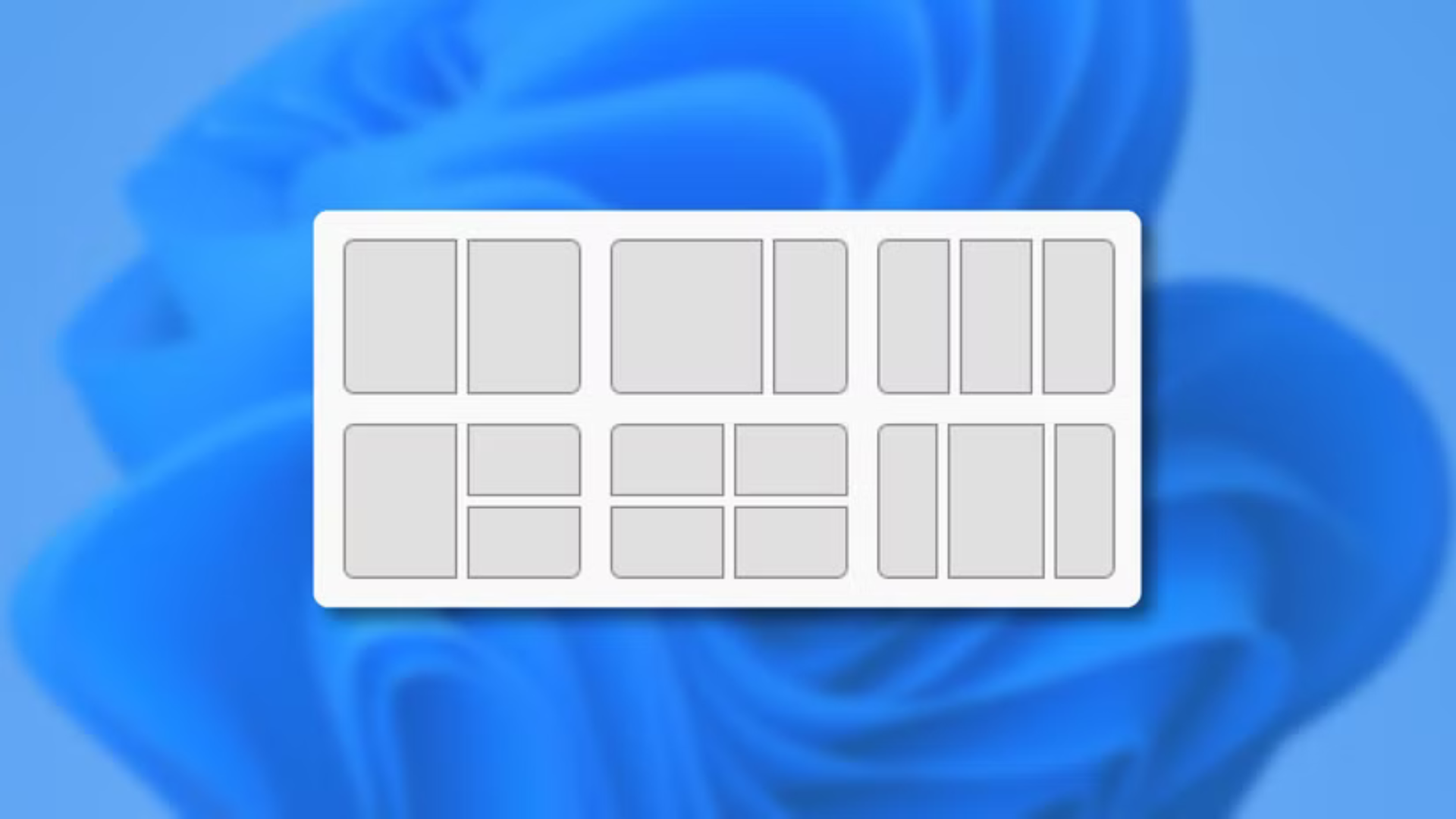
Điểm mạnh lớn nhất của Ultrawide là linh hoạt, nhưng để khai thác hết tiềm năng, bạn cần công cụ phù hợp. Dưới đây là những ứng dụng và mẹo tôi dùng:
Windows 11 Snap – Đơn giản mà hiệu quả
- Cách dùng: Di chuột lên nút thu nhỏ/phóng to (góc trên bên phải cửa sổ), chọn bố cục từ lưới hiện ra – chia 2, 3, hay 4 cửa sổ tùy ý.
- Ưu điểm: Dễ dùng, không cần cài thêm gì, phù hợp với người mới.
- Tùy chỉnh: Tùy kích thước màn, bạn có nhiều lựa chọn bố cục hơn.
Microsoft PowerToys – Fancy Zones: Đỉnh cao đa nhiệm
- Nâng cấp Snap: Fancy Zones cho phép tạo bố cục tùy chỉnh (ví dụ: 3 vùng dọc, 4 vùng lưới bất đối xứng), dùng phím tắt để “snap” cửa sổ nhanh chóng.
- Cách tôi dùng: Tôi chia Ultrawide thành 60% cho trình duyệt, 20% cho Notepad, 20% cho File Explorer – phím tắt Win+Alt+1/2/3 để chuyển ngay.
- Lý do yêu thích: Linh hoạt hơn Snap mặc định, phù hợp với người dùng thành thạo.
macOS – Rectangle: Giải pháp cho Apple
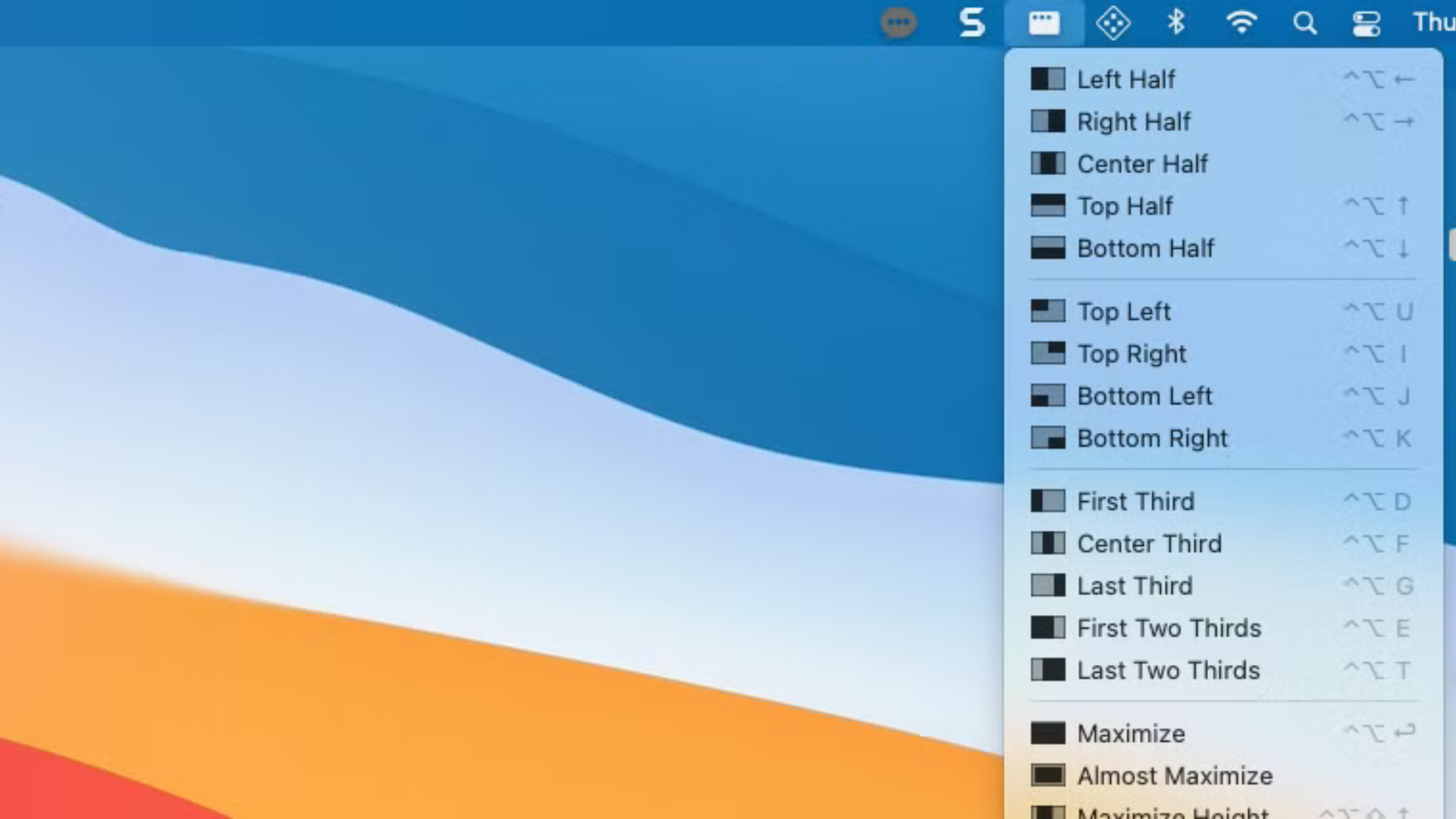
- Hạn chế của macOS: Split View tích hợp sẵn chỉ chia đôi màn hình, không đủ mạnh cho Ultrawide.
- Rectangle cứu cánh: Ứng dụng miễn phí, cho phép chia cửa sổ linh hoạt qua menu hoặc phím tắt (như Cmd+Ctrl+Left để chiếm nửa trái).
- Ví dụ: Tôi dùng Rectangle để chia Ultrawide thành 3 vùng khi làm việc trên MacBook – tiện hơn Split View gấp bội.
Ví dụ thực tế: Trên Windows 11 với Fancy Zones, tôi mở Chrome (60%), Excel (20%), và Teams (20%) cùng lúc – làm việc như có 3 màn hình riêng mà không cần thêm thiết bị!
Một Ultrawide tốt hơn hai màn hình – Lý do thuyết phục
Sau nhiều năm dùng dual monitor, tôi khẳng định: Một Ultrawide vượt trội hơn hai màn hình vì những lý do sau:
- Linh hoạt tối đa: Tự do chia màn hình theo ý muốn, không bị cố định như dual monitor.
- Không viền phiền toái: Đa nhiệm liền mạch, không khoảng trống làm gián đoạn hình ảnh.
- Trải nghiệm đắm chìm: Xem phim, chơi game, làm việc đều tuyệt vời hơn với không gian rộng.
- Gọn gàng và đơn giản: Ít lộn xộn, dễ quản lý, tiết kiệm không gian bàn.
- Thẩm mỹ cao: Một màn lớn trông hiện đại mà không cần cố gắng sắp xếp như dual monitor.
Ví dụ thực tế: Trước đây, dùng hai màn 16:9, tôi phải xoay sở với viền giữa khi chơi game hoặc chỉnh ảnh trong Lightroom – rất khó chịu. Với Ultrawide, tôi mở toàn màn hình, không còn phiền hà gì nữa!
Chọn mua Ultrawide: Kinh nghiệm thực tế và gợi ý
Nếu bạn bị thuyết phục bởi Ultrawide, bước tiếp theo là chọn một chiếc phù hợp. Dưới đây là trải nghiệm và đề xuất của tôi:
- Màn hình của tôi: LG Ultrawide 34WK650-W – 34 inch (14.5×32.5 inch), độ phân giải 2560×1080 (1080p), giá 275 USD. Rộng rãi, chất lượng tốt, giá hợp lý cho người mới thử.
- Lựa chọn rẻ hơn: LG có mẫu 26 inch dưới 150 USD – nhỏ gọn, phù hợp cho ngân sách thấp.
- Cao cấp hơn: Nếu muốn 4K Ultrawide (3440×1440), giá có thể lên tới 2000 USD – dành cho dân chuyên nghiệp hoặc game thủ hardcore.
- Mẹo chọn kích thước: 29-34 inch là “điểm ngọt” để thay thế dual monitor – đủ rộng mà không quá chiếm không gian.
Ví dụ thực tế: Tôi mua LG 34WK650-W cách đây 2 năm với giá 275 USD – đến nay vẫn dùng ngon lành cho cả công việc (viết bài) lẫn giải trí (xem Netflix).
Kết luận: Ultrawide – Lựa chọn thông minh cho mọi nhu cầu
Hai màn hình có thể trông “ngầu” và chuyên nghiệp, nhưng một màn Ultrawide mang lại mọi thứ bạn cần mà không rườm rà: đa nhiệm mượt mà, trải nghiệm đắm chìm, bàn làm việc gọn gàng, và sự linh hoạt vô song. Dù bạn làm việc văn phòng, chỉnh sửa video, chơi game hay xem phim, Ultrawide đều vượt trội hơn dual monitor về cả tiện ích lẫn thẩm mỹ. Tôi đã chuyển sang Ultrawide và không hối tiếc – còn bạn thì sao? Bạn đã dùng Ultrawide chưa? Hay vẫn trung thành với hai màn hình? Hãy chia sẻ suy nghĩ ở phần bình luận – tôi rất muốn nghe ý kiến của bạn và cùng thảo luận thêm!
Xem thêm: Tôi đã chuyển sang Windows 11 và ngay lập tức nhớ những tính năng tuyệt vời này của Windows 10